使用过演示文稿的朋友们都知道,常常会在幻灯片的内容上使用超链接可以快速翻到需要的那一页幻灯片。下面小编就来告诉大家如何在WPS演示中使用超链接的命令,一起来看看吧。新建默认模板wps演示文稿,内容版式为空白版式。单击在线素材中的目录项,单击目录选项卡,选中其中一种目录,右击选择快捷菜单中的“插入&rd......
WPS excel如何批量删除表格里的数字
WPS教程
2021-09-19 10:07:34
我们在利用WPS表格和Excel软件进行日常办公时,经常需要批量删除表格当中的数字,如下面我们举的例子,这些人名当中都带有一些多余的数字,那么我们如何批量的将这些数字全部删除掉呢?在这里我们也可以利用WPS文字来实现这一目标,今天我们就来教大家如何批量删除表格里的数字,具体怎么操作呢?一起来学习一下吧。

如何批量删除表格里的数字
首先,我们选中姓名的单元格,单击鼠标右键选择复制,或者直接按快捷键Ctrl+C快速复制。

然后打开WPS文档进行粘贴,,单击工具栏中的查找与替换,选择替换,也可以直接按快捷键Ctrl+H快速打开。
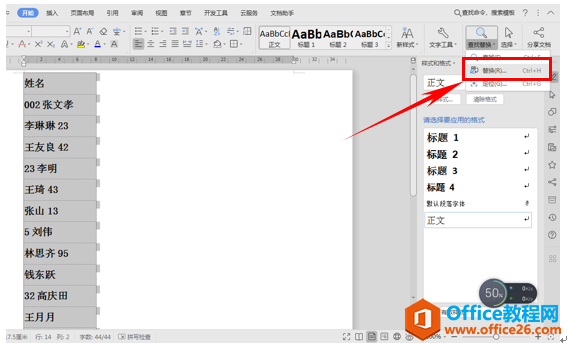
弹出查找和替换的对话框,在查找内容处输入[0-9],然后单击高级搜索,选中使用通配符选项。单击全部替换。
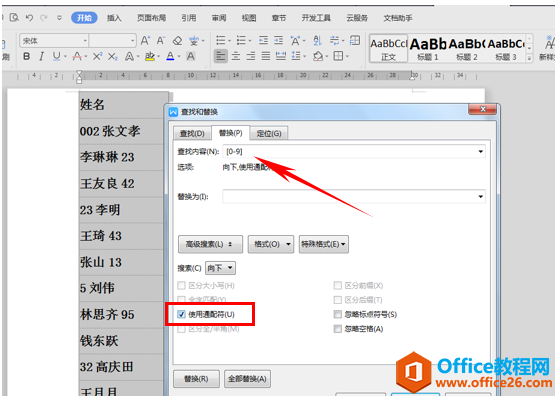
然后弹出对话框,显示已完成了20处替换,单击确定。
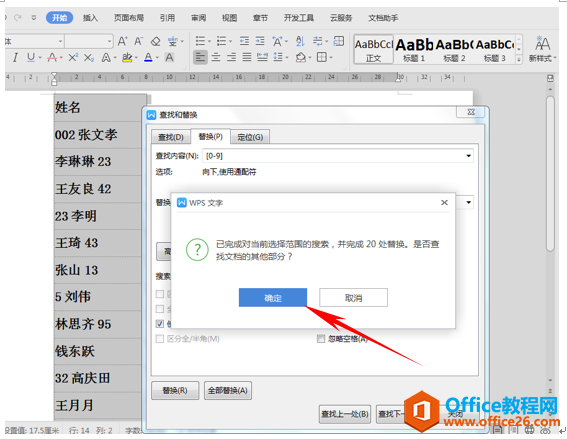
然后我们发现人名中所有的数字就已经都消失了,这样我们可以选中文本,单击鼠标右键,选择复制。
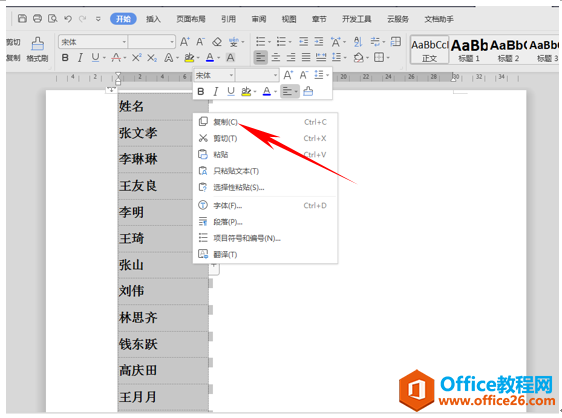
打开WPS表格,将复制的数据粘贴到表格当中,这样我们就实现了去掉所有数字的目标。

那么,在WPS表格当中,批量删除表格当中数字的方法,是不是很简单呢,你学会了吗?
上一篇:WPS word如何改变定住的行距 下一篇:WPS excel用表格计算个人所得税
相关文章





